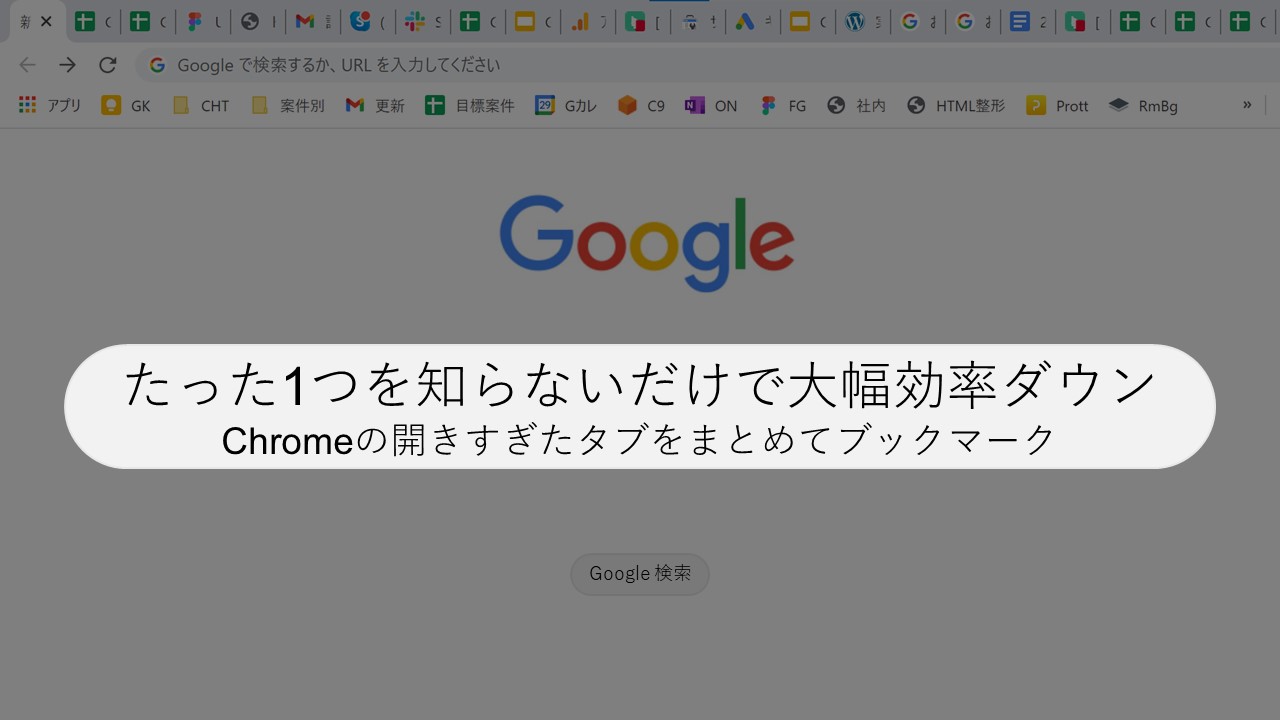目次
仕事中、パソコンで調べものやブラウザツールを使用しているとあっという間にブラウザのタブがパンパンになりませんか?
このサイト良いなと思ってブックマークしすぎて、ブックマークがパンパンになっていませんか?
極めつけに、ブラウザのツールをたくさん開いていたが、急な割込み業務で開いていたタブを閉じないとならない環境になってしまうことがよくありませんか?
今日はこんな悩みを持っている方にたった1つの方法を知っているだけで、仕事の効率が激的 (体感30%ぐらいは早くなった) に改善する方法をお教えします。
目次
- タブをまとめる方法自体は2つある
- タブのグループ化機能
- タブをまとめてブックマーク機能
- まとめ
タブをまとめる方法自体は2つある
Google Chrome の機能には、
開いたタブをまとめる系機能が2つあります。
1つ目がタブのグループ機能です。これはエクセルのグループ化と同じような機能です。
2つ目がタブのまとめてブックマーク機能です。今回は紹介したいのがこちらです。
Google Chrome の機能には、
開いたタブをまとめる系機能が2つあります。
1つ目がタブのグループ機能です。これはエクセルのグループ化と同じような機能です。
2つ目がタブのまとめてブックマーク機能です。今回は紹介したいのがこちらです。
タブのグループ化機能
2つの方法を試した感じとして、こちらはあまり実用性を感じませんでしたので、触りだけ紹介します。
機能:タブに名称付けをして、任意のタブをグループ化
今開いているタブが何のタブなのかを、名称付けしてまとめます。
そしてグループ化すると、そのグループを展開したり閉じたりできます。
一旦グループを閉じて、そのタブをごっそり移動することも可能です。
ただし個人的にはあまり実用性を感じていません。
その点としては以下の3点です。
・グループ化の手順が面倒
・再起動後に復元出来ない (間違えて閉じた時にCtrl + Shift + T での復元は可)
・同アカウントの他のパソコンに共有が出来ない
他にも細かいところはありますが、大まかには上記の点であまり使用するメリットを感じていません。
タブのまとめてブックマーク機能
個人的にはこちらの方法がかなり実用的です。ブックマーク機能なので、同期が可能です。
つまり、他のパソコンでも同じGoogleアカウントでログインしていれば、保存したブックマークを同じように開くことが可能になります。
機能:複数開いているタブをまとめてブックマーク
今開いているウィンドウをまとめてブックマーク保存します。
チャットツールは一番頻繫に閉じたり開いたりするので、先頭にまとめてブックマークしています。
ブックマークを階層構造で作ることが可能です。
一例として、普段使用しているSEOツールのブックマークをご覧ください。
このように、案件別のブックマークや調査項目別のブックマークを作っておくことで、
急な仕事が入っても、
体力が尽きて明日に仕事を回したい時でも、
パソコンが固まって強制終了しても、
全タブ閉じることが出来ます。
そして最大の利点が、まとめたブックマークをまとめて開くこと "も" 出来ます。
これでたくさん保存したブックマークが埋もれることも無く、タブを開きすぎてもブックマークしておけば、気兼ねなく全タブを閉じて明日を迎えることが出来ます。
もちろん全タブ閉じる前に必要なタブは全てまとめてブックマークに入れましょう。ショートカットは「Ctrl + Shift + D」です。
まとめ
まとめてブックマーク機能、結構効率化になりそうではありませんか?今まで当たり前のように使っていた単なるブックマークかもしれません。
しかし、このような使い方をすれば、間違い無く業務効率化ツールにランクアップです。
さらに組み合わせで仮想デスクトップと合わせると、1台のPCで完全に業務ごと区切りでタスクをこなすことが出来ます。
今からでもすぐに実践可能ですので、ぜひ使いこなしてみましょう。